Mencipta Sesi Kalendar #
Prasyarat #
- Menambah peti masuk di Peasy di sini
- Google Calendar telah disambungkan kepada Peasy. Klik di sini untuk mengetahui lebih lanjut.
- Akses pentadbir. Ejen tidak akan dapat membuat sesi
- Tiga templat mesej yang telah diluluskan (satu untuk mesej pengesahan dan dua lagi untuk mesej peringatan). Berikut adalah beberapa makro templat mesej berguna yang boleh anda gunakan dalam mesej anda:
- {{meeting.location}}. Ini akan diterjemahkan kepada pautan Google Meet atau jika lokasi dipilih, lokasi itu.
- {{meeting.title}}. Tajuk mesyuarat (iaitu Sesi Demo dengan Syarikat X).
- {{meeting.friendly_tune}}. Masa mesyuarat.
Untuk Penggunaan Web #
Ini adalah arahan untuk menambah pautan temujanji pada aplikasi web Peasy Sales.
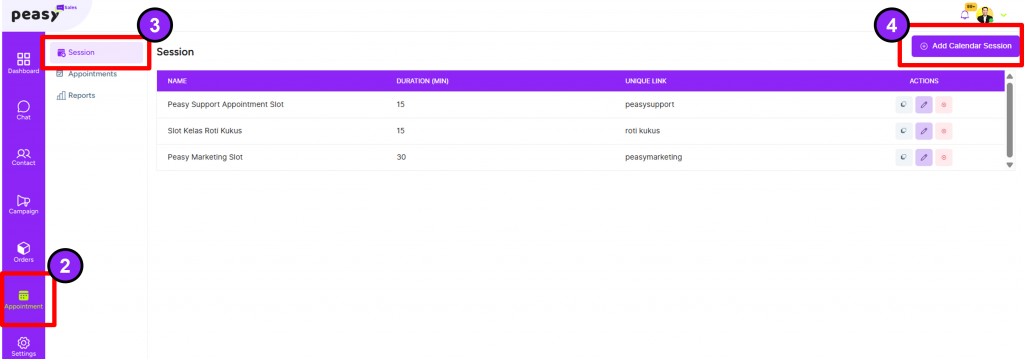
1. Log masuk ke akaun Peasy Sales Web anda di sini .
2. Sebaik sahaja anda log masuk, klik pada “Temujanji” dengan ikon kalendar di sebelah kiri tetingkap.
3. Sebaik sahaja diklik, secara lalai, anda akan berada di antara muka skrin Sesi, seperti yang ditunjukkan di atas.
4. Klik pada “Add Calendar Session” di penjuru kanan atas untuk memulakan.
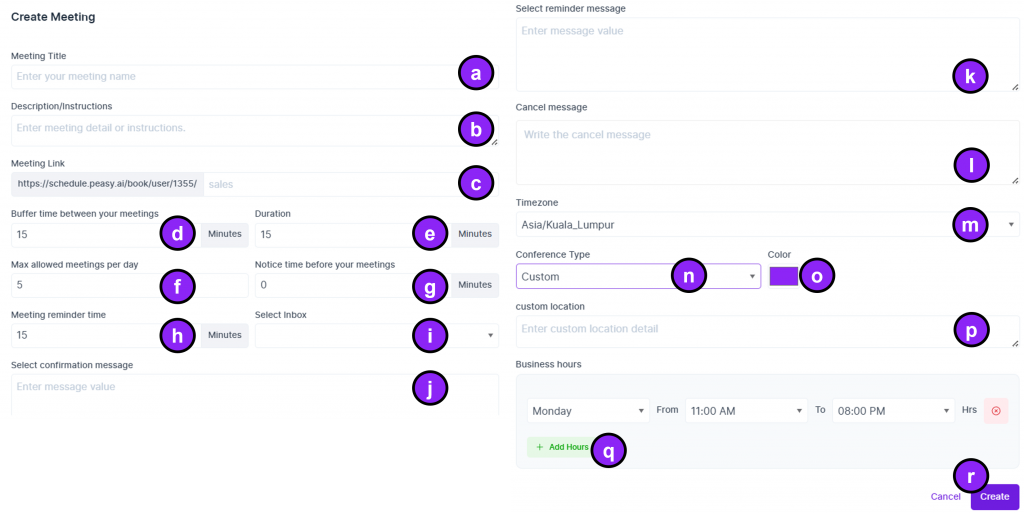
5. Tetingkap pop-up akan muncul dengan pelbagai medan yang perlu diisi untuk sesi kalendar, seperti yang ditunjukkan di atas:
- Masukkan nama/tajuk mesyuarat anda di sini.
- Masukkan penerangan/arahan mesyuarat anda di sini.
- Masukkan pautan jadual unik anda di sini. Pastikan anda menggunakan gabungan perkataan yang unik jika anda mencipta lebih daripada 1 sesi kalendar di Peasy.
- Masa buffer menunjukkan ruang antara setiap slot mesyuarat anda. Jika masa buffer anda ialah 15 minit, anda akan mempunyai 15 minit antara setiap mesyuarat. Masa buffer maksimum tidak lebih daripada atau sama seperti sehari (1,439 min).
- Tempoh menunjukkan tempoh masa setiap mesyuarat. Tempoh mesyuarat maksimum tidak lebih daripada sehari (1,440 minit).
- Jika mesyuarat maksimum yang dibenarkan setiap hari ialah 5, hanya terdapat 5 slot mesyuarat yang tersedia setiap hari dalam sesi kalendar anda.
- Masa notis menunjukkan berapa lama mesyuarat boleh ditempah lebih awal. Jika masa notis anda ialah 120 minit, mesyuarat anda perlu ditempah sekurang-kurangnya 2 jam lebih awal.
- Masa peringatan mesyuarat menunjukkan berapa lama sebelum mesyuarat pelanggan/peserta anda akan menerima mesej peringatan. Jika ia ditetapkan kepada 15 minit, pelanggan/peserta anda akan menerima mesej peringatan 15 minit sebelum mesyuarat.
- Sila pastikan peti masuk yang betul dipilih (contohnya: WhatsApp) untuk menghantar mesej pengesahan dan peringatan dengan jayanya. Mesej templat perlu digunakan. Taip “/” untuk mencetuskan senarai mesej templat.
- Mesej pengesahan merujuk kepada mesej yang dihantar kepada pelanggan/peserta anda semasa membuat tempahan mesyuarat anda. Mesej templat perlu digunakan. Taip “/” untuk mencetuskan senarai mesej templat.
- Mesej peringatan merujuk kepada mesej yang mengingatkan pelanggan/peserta anda sebelum mesyuarat.
- Mesej pembatalan merujuk kepada mesej yang dihantar untuk mengesahkan pembatalan mesyuarat dengan pelanggan/peserta anda.
- Sila pastikan bahawa zon waktu yang betul dipilih mengikut zon waktu Kalendar Google anda.
- Gunakan anak panah ke bawah, pilih “Custom” seperti dalam gambar untuk mesyuarat fizikal.
- Tiada pautan Google Meet akan dijana apabila anda memilih jenis persidangan “Custom”.
- Memilih Google Meet akan menjana pautan Google Meet untuk mesyuarat anda.
- Pilih penandaan warna untuk slot mesyuarat yang telah ditempah. Setelah klik pada kotak berwarna, tetingkap pemilih warna akan muncul untuk anda memilih warna.
- Masukkan alamat penuh lokasi untuk mesyuarat fizikal. Alamat ini akan dipaparkan dalam jemputan Google Calendar kepada pelanggan/peserta anda.
- Pilih hari & waktu perniagaan yang anda inginkan mengikut kemampuan anda sendiri. Ambil perhatian bahawa ini akan mengambil kira kalendar bercanggah anda.
- Pilih “Cipta” untuk melengkapkan. Semasa mengemas kini sesi kalendar, butang akan menjadi “Kemas Kini” dan bukannya “Cipta”.
Untuk Penggunaan Aplikasi #
Ini adalah arahan untuk menambah pautan temujanji pada aplikasi telefon Peasy Sales.
1. Log masuk ke aplikasi Peasy Sales anda.
2. Klik “Profil”.
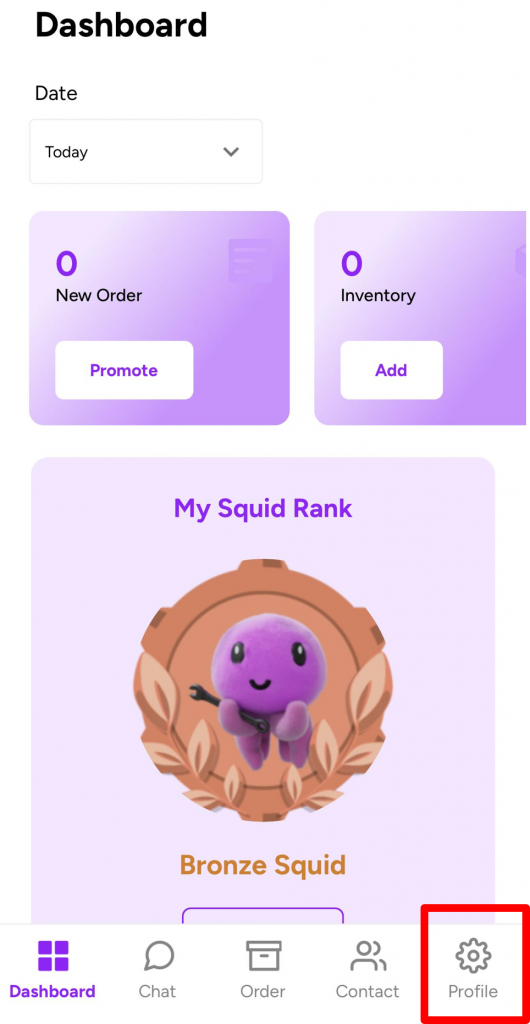
3. Klik “Kalendar”
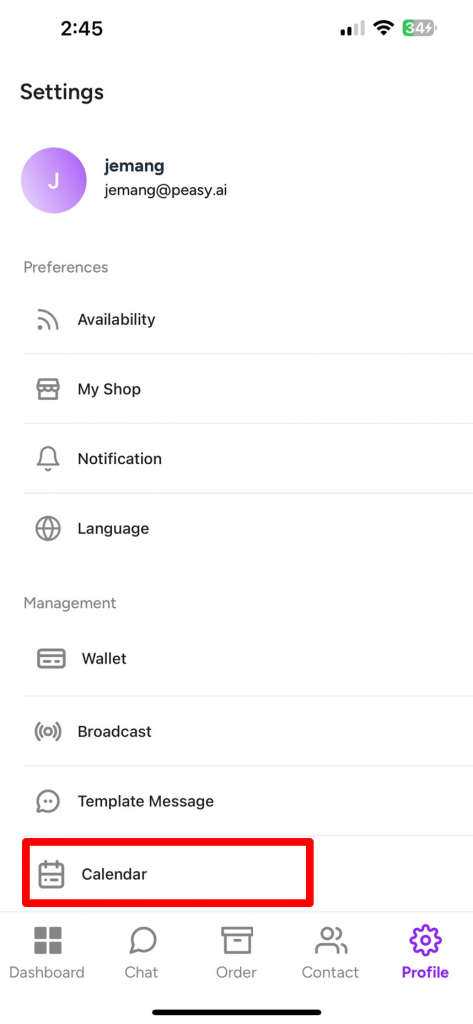
4. Klik pada simbol “+” di bahagian atas sebelah kanan skrin telefon anda.
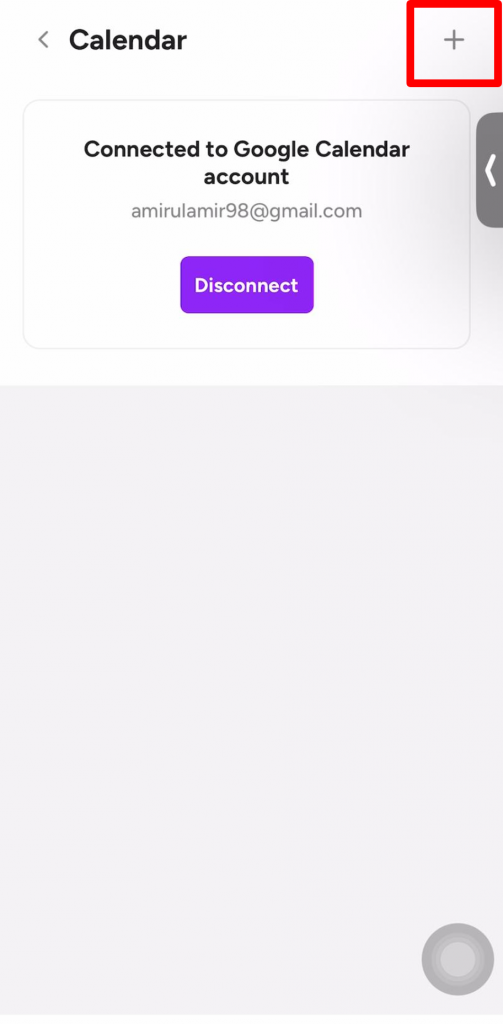
5. Klik pada setiap kotak kosong dan isikan maklumat dengan sewajarnya. Rujuk gambar di bawah.
a) Tajuk dan huraian Mesyuarat
b) Masukkan nama sesi temujanji.
c) Masukkan nilai bagi jurang masa (dalam minit) di antara sesi temu janji.
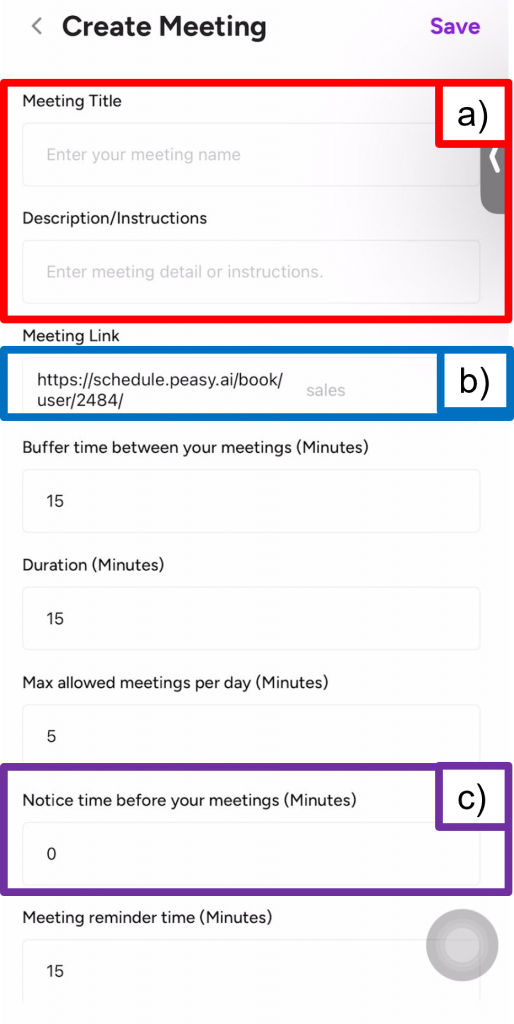
6. Klik pada kotak kosong dan isikan dengan sewajarnya. Rujuk gambar di bawah:
a) Masukkan mesej pengesahan keluar kepada pelanggan setelah mereka memilih sesi temujanji.
b) Masukkan mesej peringatan keluar kepada pelanggan mengenai sesi temu janji mereka yang akan datang.
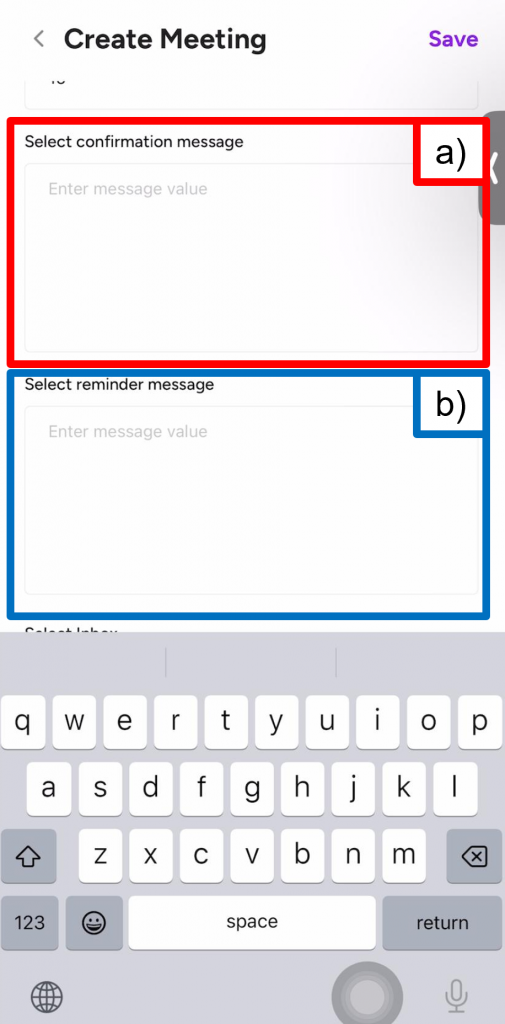
7. Isikan maklumat dengan sewajarnya seperti di bawah. Rujuk gambar di bawah:
a) Pilih peti masuk sedia ada daripada senarai juntai bawah. Klik pada anak panah ke bawah dan pilih peti masuk sedia ada.
b) Masukkan maklumat waktu perniagaan anda. Klik pada butang “Tambah Jam”.
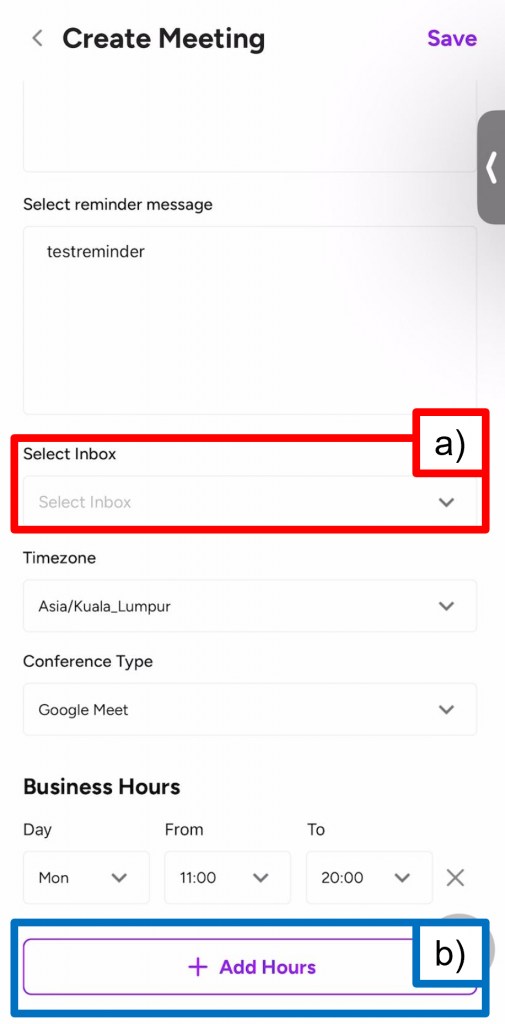
8. Klik “Simpan”. Rujuk gambar di bawah:
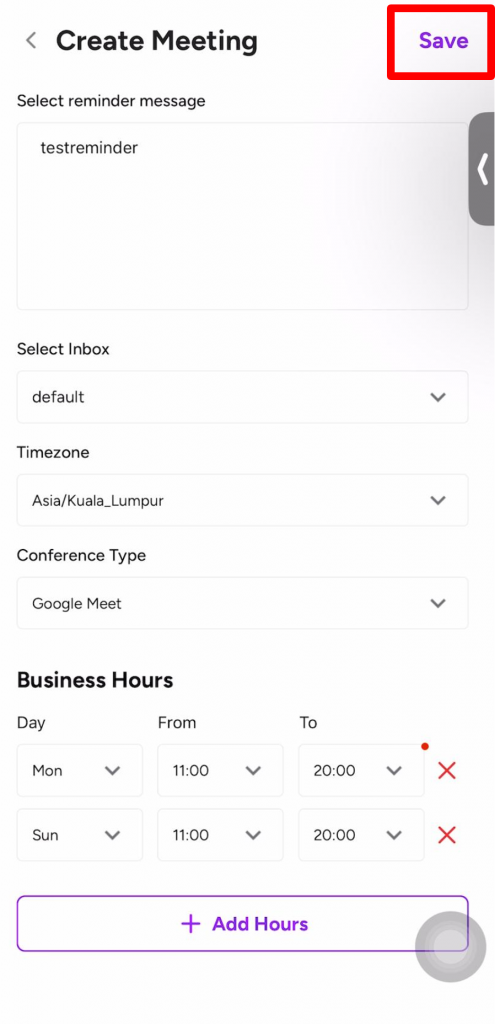
9. Anda telah berjaya membuat sesi temu janji apabila anda dapat melihat nama sesi temu janji di bawah bahagian kalendar seperti yang ditunjukkan di bawah:
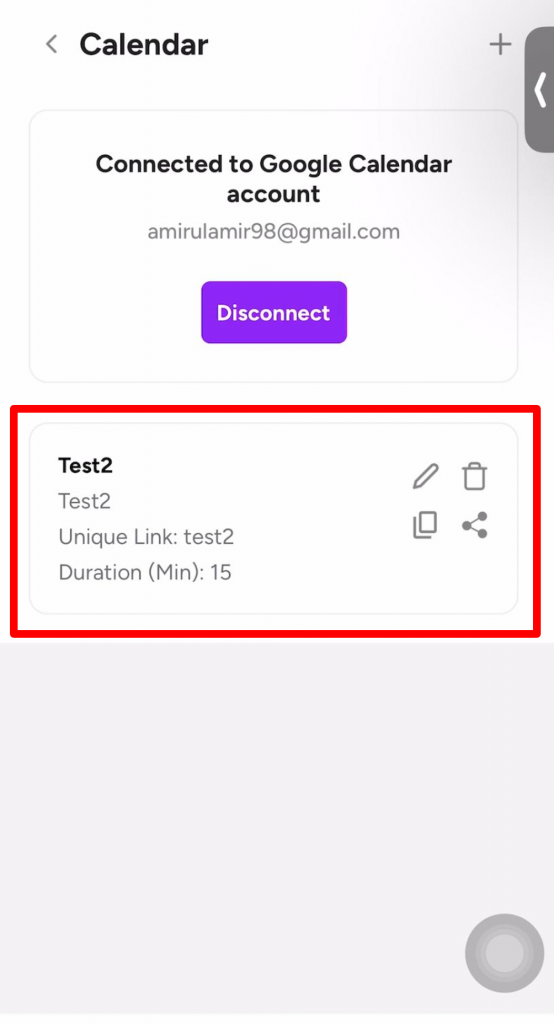
Bagaimana untuk menghantar pautan sesi temu janji daripada skrin Aplikasi kepada pelanggan anda? #
1. Pastikan anda berada dalam antara muka skrin Kalendar pada aplikasi Peasy Sales anda.
2. Klik pada ikon tiga titik yang terletak di sudut kanan seperti yang ditunjukkan dalam imej di bawah.
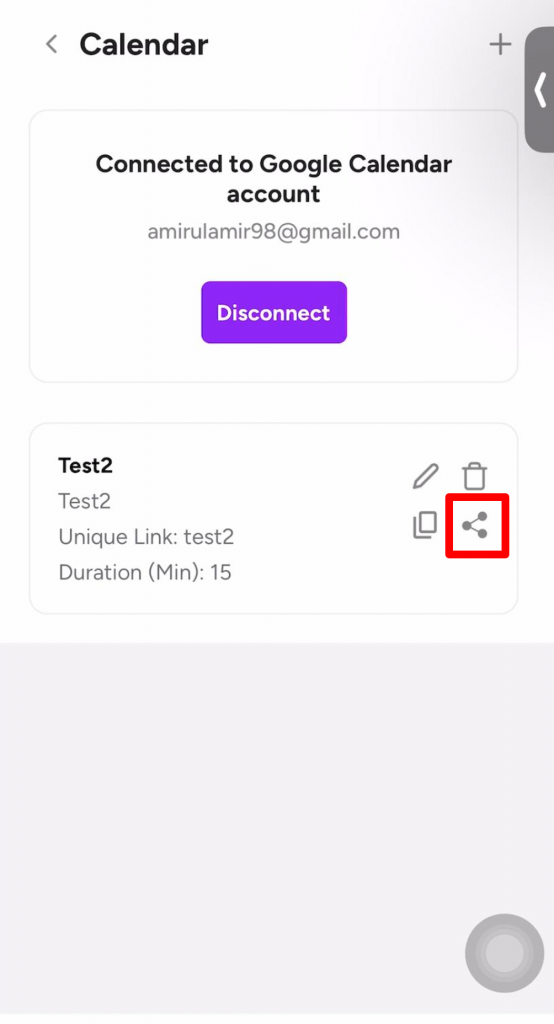
3. Pilih platform pelanggan untuk berkongsi pautan dan Klik “Hantar”.
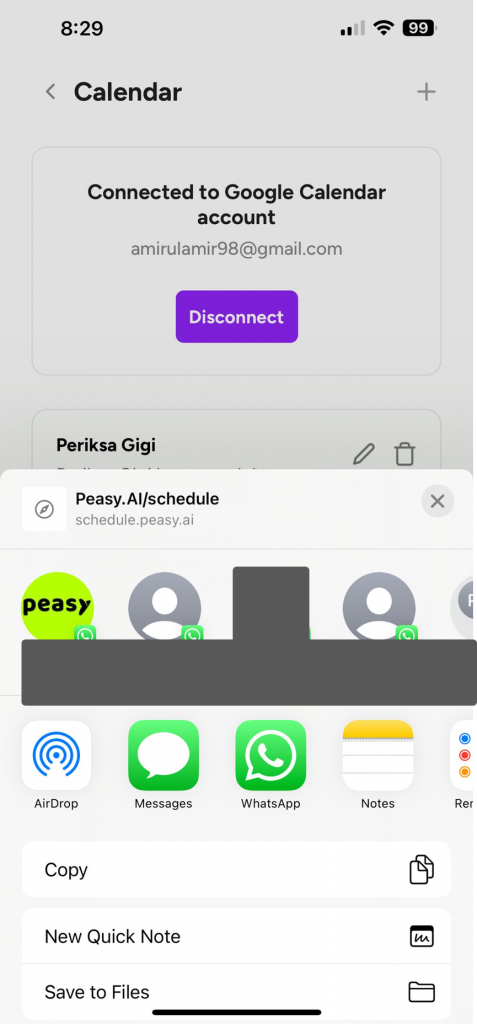
Bagaimana untuk menyalin pautan sesi temu janji daripada Aplikasi? #
Anda boleh menyalin pautan sesi temu janji dengan klik ikon segi empat tepat di penjuru kanan sebelah atas, seperti yang ditunjukkan dalam imej:
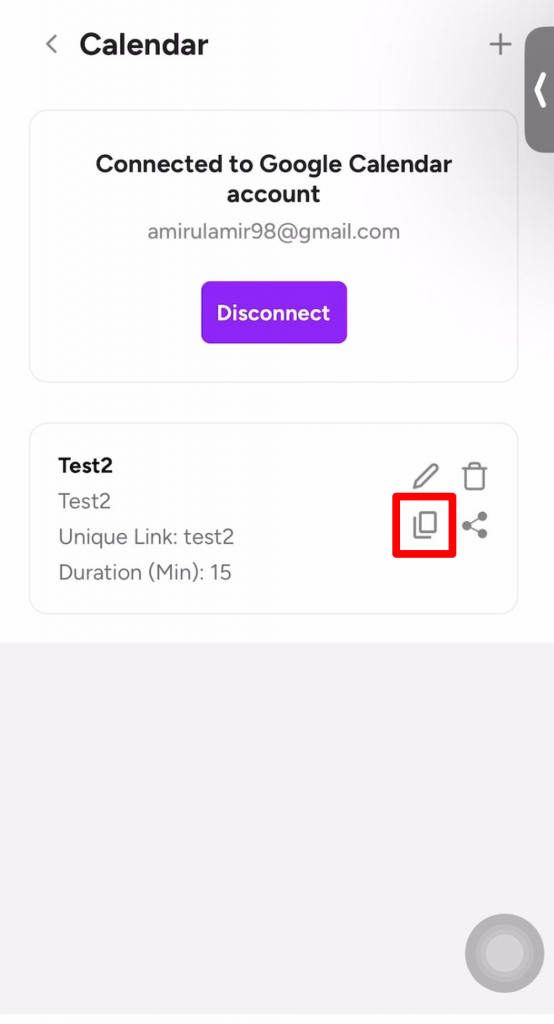
Kesilapan lazim #
1. Saya tidak boleh membuat Sesi Kalendar: #
- Peti masuk belum ditambah: Sila pastikan anda telah menambahkan peti masuk pada Peasy anda Tanpa peti masuk itu, Sesi Kalendar tidak boleh dibuat dengan jayanya.
- Anda tidak mempunyai akses pentadbir: Pastikan anda mempunyai keistimewaan pentadbiran yang diperlukan untuk membuat Sesi Kalendar. Akses pentadbir diperlukan untuk tugasan ini.
- Kalendar Google anda tidak disambungkan: Sahkan bahawa kalendar Google anda disambungkan dengan betul kepada Peasy. Tanpa kalendar Google yang disambungkan, penciptaan Sesi Kalendar tidak akan dapat dilakukan.
2. Penerima tidak menerima mesej peringatan dan pengesahan saya: #
- Kredit tidak mencukupi dalam peti masuk: Semak sama ada anda mempunyai kredit yang mencukupi dalam peti masuk anda. Kredit yang mencukupi diperlukan untuk menghantar mesej peringatan/pengesahan. Jika baki kredit anda rendah, pertimbangkan untuk menambah nilai untuk memastikan penghantaran mesej berjaya.
- Pastikan anda telah menggunakan mesej templat yang diluluskan WhatsApp: Hanya mesej templat yang diluluskan boleh dihantar dengan jayanya.
3. Tiada slot dalam pautan/kalendar janji temu saya: #
- Semak kelapangan masa anda pada kalendar utama dan kalendar yang bercanggah anda: Semak tetapan kelapangan anda pada kedua-dua kalendar utama anda dan mana-mana kalendar bercanggah. Peasy hanya akan memaparkan slot masa kosong.
- Semak sama ada hari & waktu perniagaan anda dimasukkan dengan betul semasa membuat Sesi Kalendar: Sahkan bahawa anda telah memasukkan hari dan waktu perniagaan anda dengan tepat semasa menyediakan Sesi Kalendar. Input yang salah boleh mengakibatkan ketiadaan slot masa yang tersedia.
- Semak hari bertindih/berulang semasa menyediakan Sesi Kalendar. Lihat contoh di bawah:



